Как да изпратите видео във Vkontakte в съобщение до друг потребител? Как да изпратите видеоклип във VK от телефон или компютър?
Потребителите на Vkontakte често имат нужда да споделят видеоклип или снимка с някого, така че другите да не го видят. Нека да разберем как да го направим.
Много потребители на Vkontakte, след като запишат видеоклип или просто го добавят към страницата си, понякога искат да го споделят с някого. В същото време, ако видеото е лично, тогава не бих искал да бъде видяно от други. Нека разберем как правилно да изпратим видеоклип на Vkontakte в съобщение.
Как да изпратите видео или снимка от компютър във VK?
Така че, като начало, нека разберем как правилно да изпращаме видеоклипове от компютър.
- Отворете страницата си Vkontakte и първо качете видеоклипа, от който се нуждаете. В раздела „Видеозапис“ има необходим бутон и се нарича „Добавяне на видео“
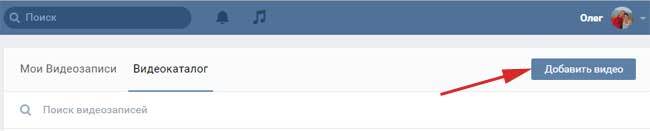
- В новия прозорец натиснете "Избор на файл" и го намерете на компютъра. Щракнете върху видеото и продължете — „Отвори“
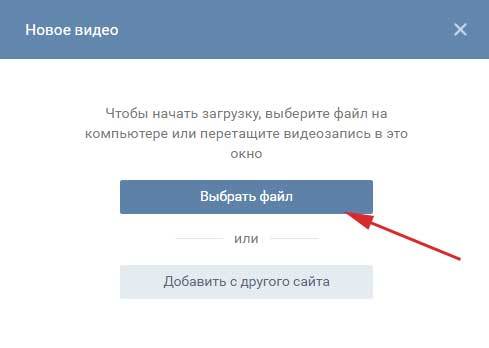
- Ще се появи прозорец за изтегляне веднага след
- Докато видеоклипът се изтегля, можете да промените заглавието и описанието
- Ако не го направите искате всички да видят вашето творение, след което щракнете върху реда срещу „Кой може да гледа видеоклипа“
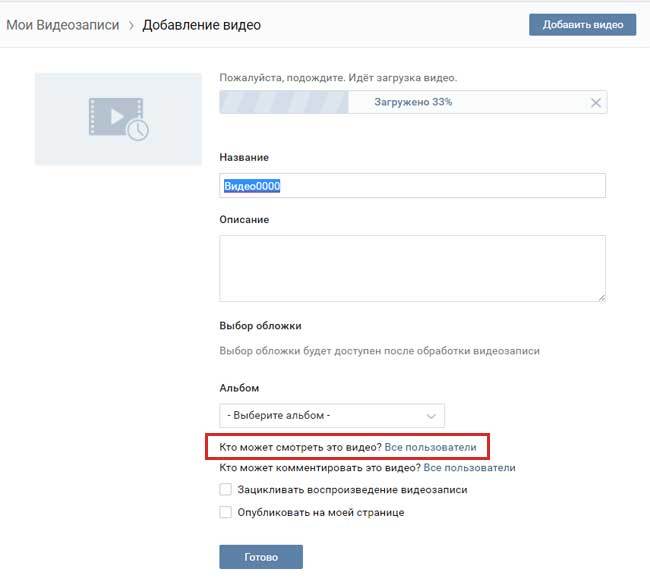
- Ако не искате да отваряте публичен достъп, изберете „Само аз“
- Сега видеото ще се появи на вашата страница, но вие ще виждате само себе си
- Сега можете да го изпратите на ваш приятел в кореспонденция. За да направите това, щракнете върху „Още“ в диалоговия прозорец
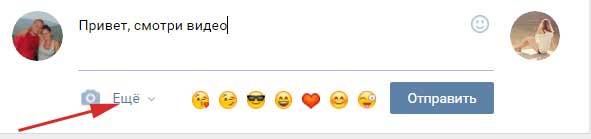
- В списъка щракнете върху „Видео“ и изберете желания клип или щракнете върху „Снимка“ и изберете желаната снимка
Освен това можете да добавите произволен текст и да го изпратите на приятел.
Как да изпратите видео на един Vkontakte от телефона?
Също така е важно да знаете как правилно да изпращате видео към VK от телефона. По принцип и тук всичко е направено, но само бутоните са малко по-различни.
- И така, влизаме в приложението и отваряме секцията с видеоклипове

- Тук избираме знака плюс горе вдясно и натискаме „Избор на съществуващ“
- Сега намерете желания видеоклип в паметта на телефона и го изтеглете, като щракнете върху бутона "Прикачи"
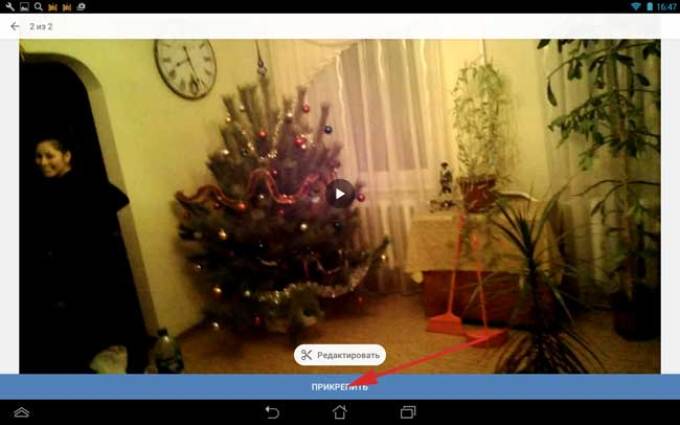
- Видеоклипът веднага ще се появи в списъка. Остава да отидете там и да кликнете върху трите вертикални точки над видеото
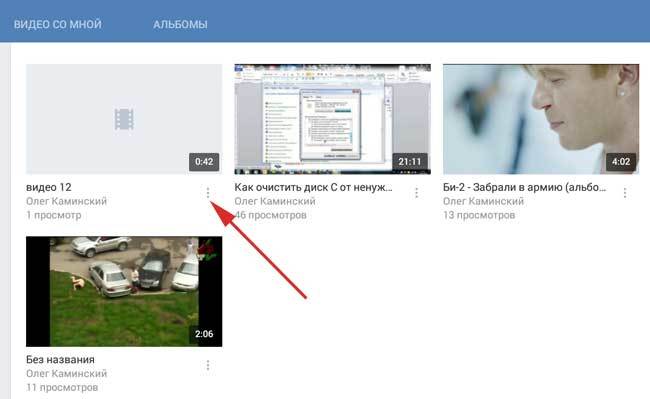
- В новото меню изберете „Редактиране“ и тук се интересуваме от реда „Кой може да гледа видеоклипа“
- Оставяме също, че само вие можете да видите видеото и да запазите резултата, като щракнете върху отметката
- Всичко, което остава, е да изпратите видеото на един човек. За да направите това, отидете на кореспонденция и щракнете върху кламера

- В менюто изберете „Видео“ или „Снимка“ и след това щракнете върху конкретно видео
Добавете текста на съобщението и го изпратете заедно с видеоклипа.














